Как предотвратить выключение экрана вашего iPhone
Функция автоматической блокировки включена по умолчанию на всех новых iPhone, поскольку экран блокировки iPhone сохраняет конфиденциальность ваших данных. После 30 секунд бездействия ваш iPhone блокируется. Но как сделать так, чтобы ваш iPhone не выключался?
Автоматическая блокировка может сильно раздражать, когда экран выключается во время чтения статьи или электронной почты. Но вы можете легко отключить функцию автоматической блокировки в настройках дисплея. Вы также можете продлить таймер, по которому телефон выключает экран. Эта статья проведет вас через этот процесс.
Программы для Windows, мобильные приложения, игры - ВСЁ БЕСПЛАТНО, в нашем закрытом телеграмм канале - Подписывайтесь:)
Как заставить экран iPhone оставаться включенным
Чтобы экран вашего телефона не переходил в спящий режим через 30 секунд, вам просто нужно отключить настройку автоматической блокировки. Вот как:
- Откройте приложение «Настройки» на главном экране вашего iPhone.
- Прокрутите вниз, чтобы найти и коснуться «Экран и яркость».
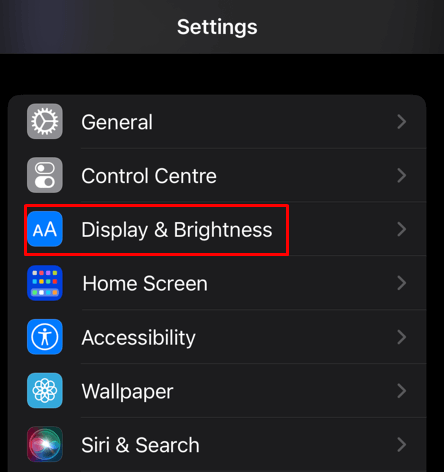
- Выберите опцию «Автоблокировка».
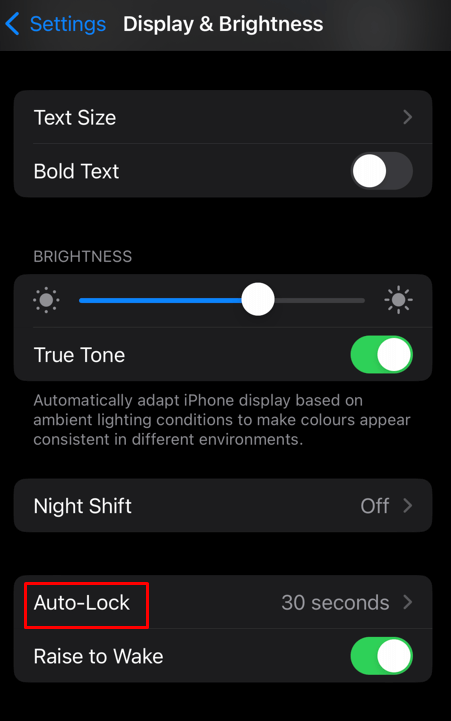
- Нажмите Никогда.
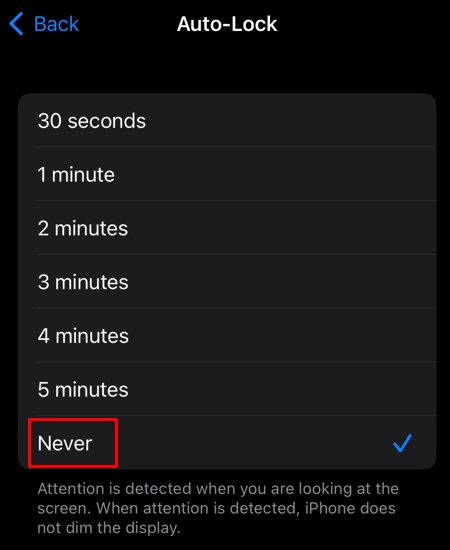
- Рядом с опцией «Никогда» появится синяя галочка, которая означает, что вы успешно отключили функцию автоматической блокировки.
- Выйдите из приложения «Настройки».
Предупреждение. Хотя отключение функции автоматической блокировки может быть очень полезным, не следует оставлять дисплей включенным слишком долго. Экран, который никогда не переходит в режим сна, очень быстро разряжает аккумулятор, и вам придется чаще пользоваться зарядным устройством. Вам следует использовать режим низкого энергопотребления, если вы хотите, чтобы ваш телефон дольше не спал. Это продлит срок службы батареи на некоторое время. Кроме того, при отключенной настройке автоблокировки заблокировать экран можно только вручную, нажав кнопку питания на боковой панели устройства. Вот почему лучше временно отключить эту функцию.
Как изменить настройку тайм-аута экрана на вашем iPhone
Вместо отключения функции автоматической блокировки вы можете изменить таймер по умолчанию, по которому ваш iPhone выключается и блокируется. Это даст вам больше времени для чтения с экрана телефона, не отключаясь. Но это также поможет вам продлить срок службы батареи, поскольку чем дольше время блокировки экрана, тем больше заряда батареи будет потреблять ваш iPhone. Наконец, если функция автоматической блокировки отключена, вам придется каждый раз блокировать телефон вручную. Если вы забудете, вам грозит опасность раскрытия личных данных, таких как фотографии или текстовые сообщения. Вы облегчите другим доступ к вашей личной информации.
Выполните следующие действия, чтобы изменить время блокировки экрана на вашем iPhone:
- Открыть настройки.
- Выберите «Экран и яркость» в меню «Настройки».
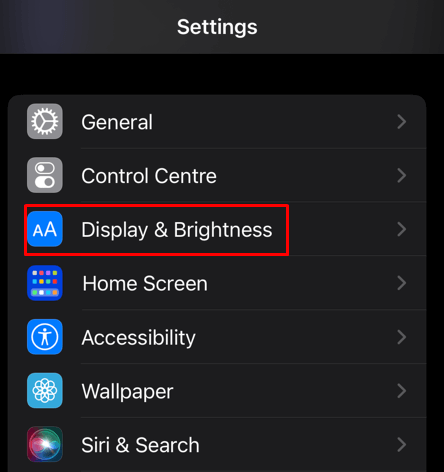
- Нажмите «Автоблокировка».
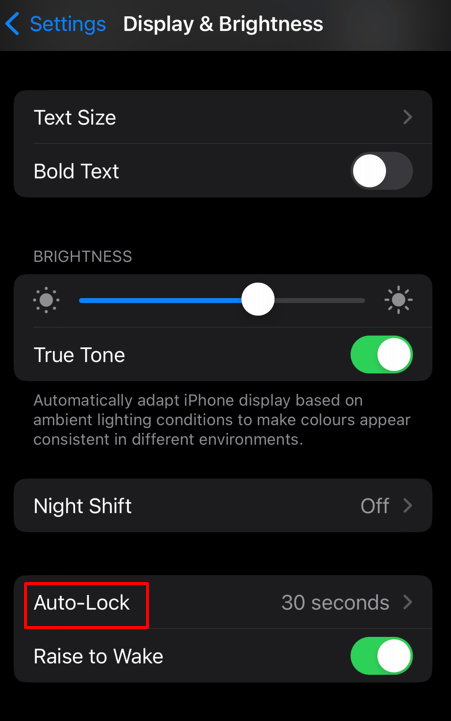
- Выберите время, в течение которого ваш iPhone должен оставаться неактивным до блокировки экрана. Вам будет предоставлен выбор между 30 секундами (настройка по умолчанию) и «Никогда». Но на этот раз не выбирайте Никогда. Вместо этого попробуйте три, четыре или пять минут. Этого времени должно быть достаточно, чтобы комфортно что-то прочитать.
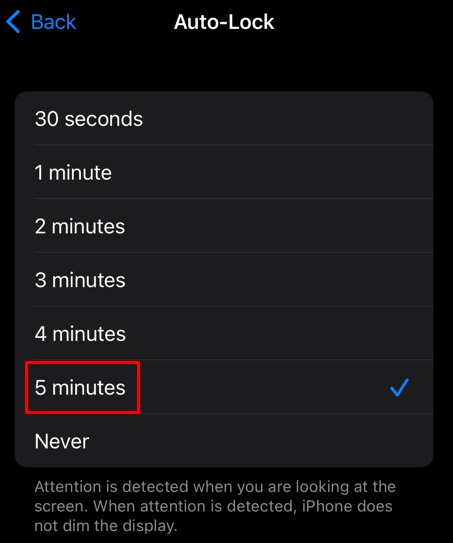
- После того, как выбор сделан, новые настройки применяются автоматически. Вы можете безопасно вернуться и выйти из приложения «Настройки».
Получение контроля над настройками автоматической блокировки экрана вашего iPhone — это небольшой, но эффективный шаг к персонализации вашего устройства. Читаете ли вы электронную книгу, следуете рецепту или просто хотите, чтобы экран не отключался во время важных задач, методы, изложенные в этой статье, помогут вам лучше контролировать поведение вашего iPhone.
Программы для Windows, мобильные приложения, игры - ВСЁ БЕСПЛАТНО, в нашем закрытом телеграмм канале - Подписывайтесь:)






